有時候只是想測試一個app,又不想在手機上做個測試,這個時候我們就可以用虛擬機來完成這件事情。首先到官網(wǎng)上去下載一個安卓系統(tǒng)(https://www.android-x86.org/),我這里用:android-x86-9.0-rc1.iso做演示。
或者選擇本地安卓系統(tǒng)下載地址:https://www.jb51.net/softs/203311.html
在提供一個VMware15的下載地址:https://www.jb51.net/softs/638385.html
VMware15 for linux下載地址:https://www.jb51.net/softs/638408.html
打開VMwareWorkstation,“創(chuàng)建新的虛擬機”。沒什么特殊要求,一般都是1核2G,根據(jù)自己的電腦配置來,選擇好iso文件的路徑,開機,如圖選擇第三個。
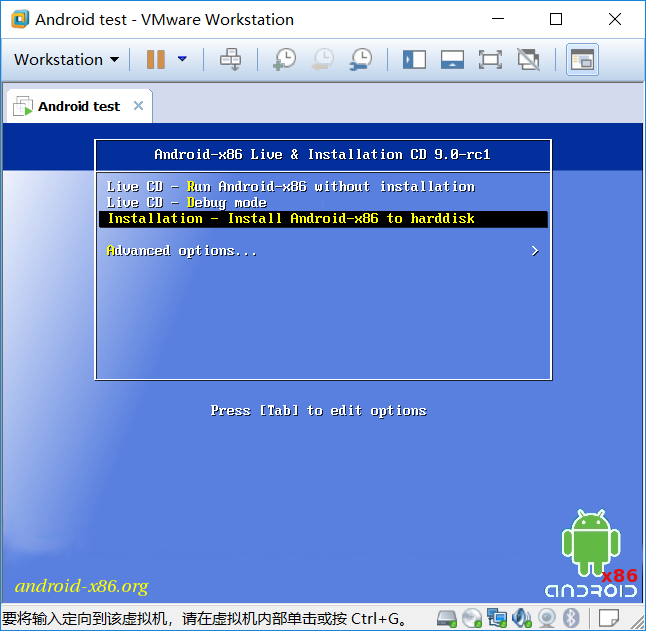
選擇第一項回車,如圖:
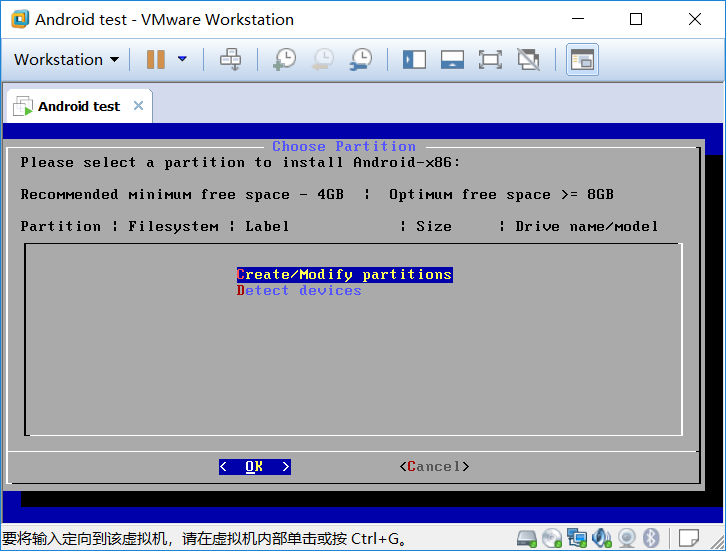
選擇NO回車,
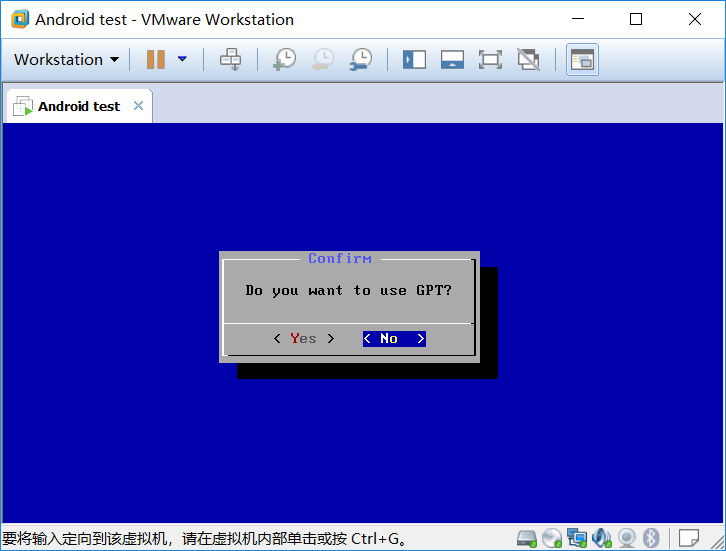
選擇NEW回車,
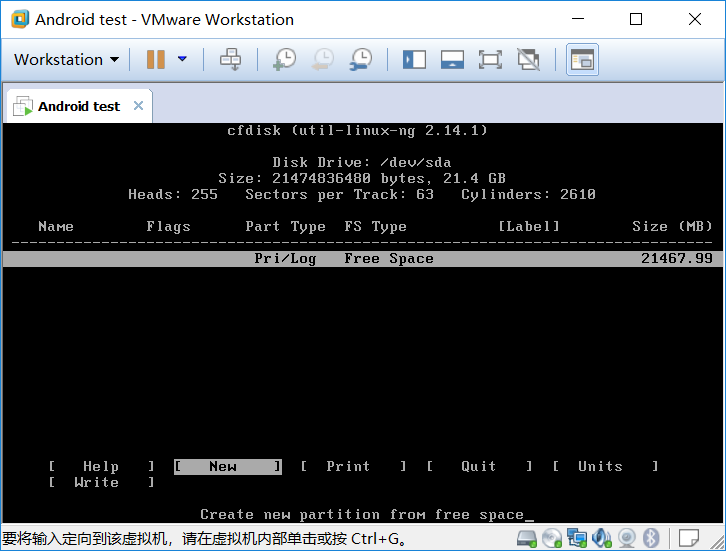
選擇Primary在回車,
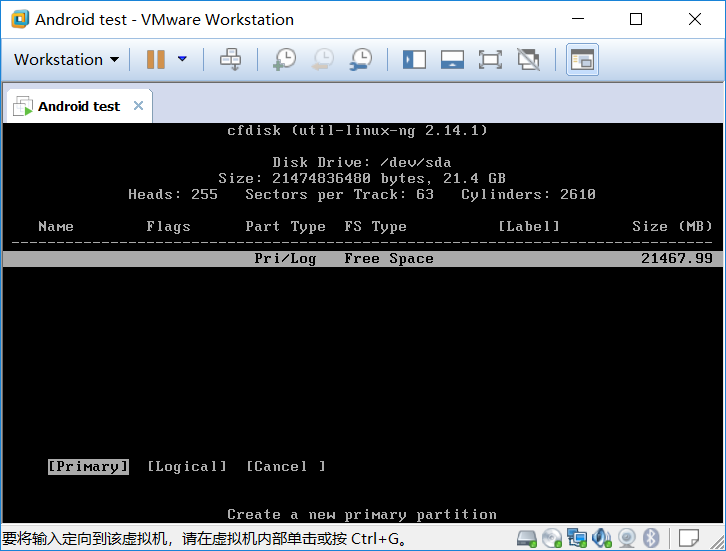
保持默認直接回車,
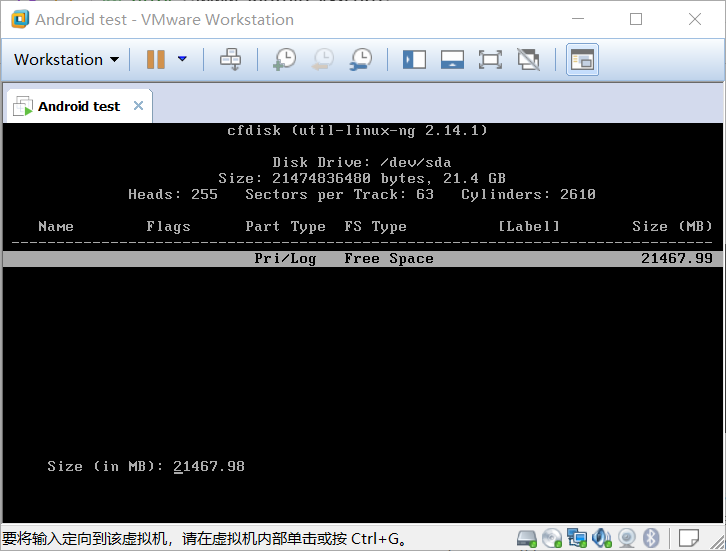
新建了主分區(qū)后需要激活分區(qū)才能啟動,也就是寫磁盤引導(dǎo)信息,選擇“Bootable”然后回車。“sda1”的Flags就是“Boot”。
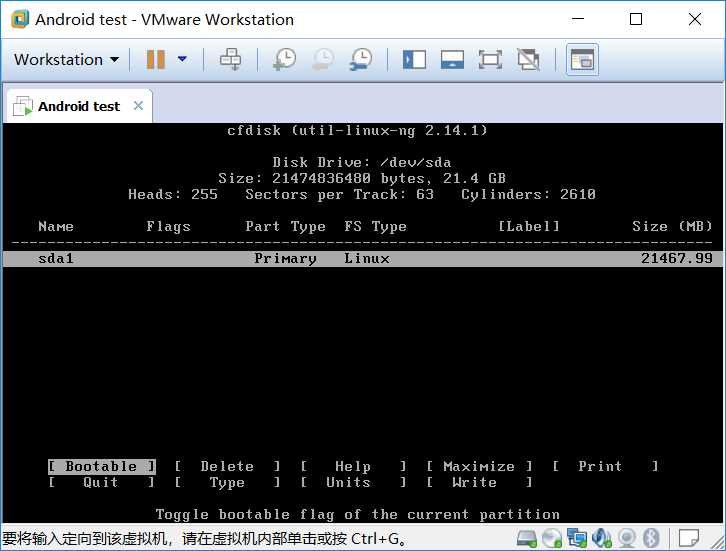
選擇Write在回車,
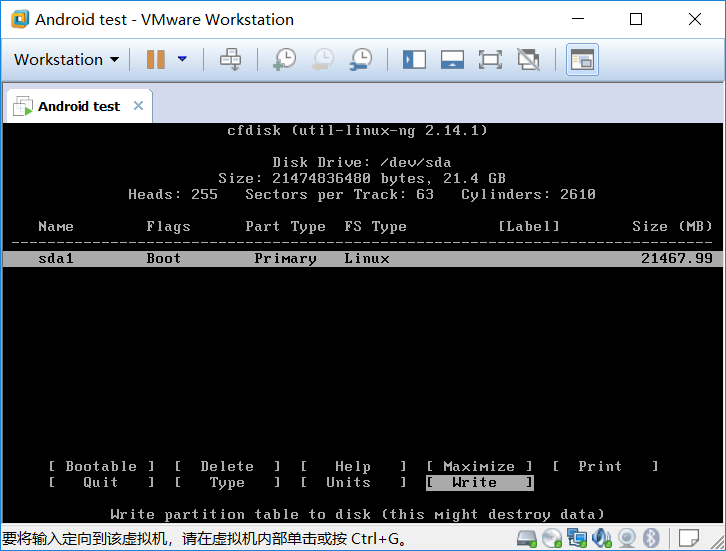
輸入yes在回車,
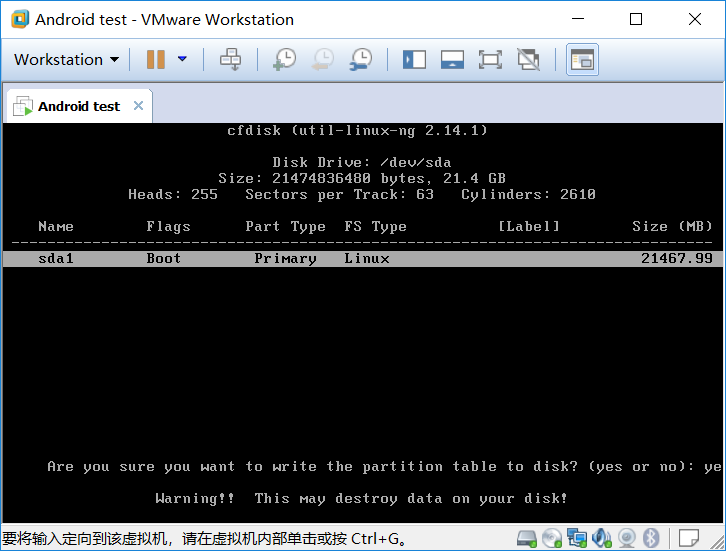
然后選中“Quit”然后回車,退出分區(qū)。
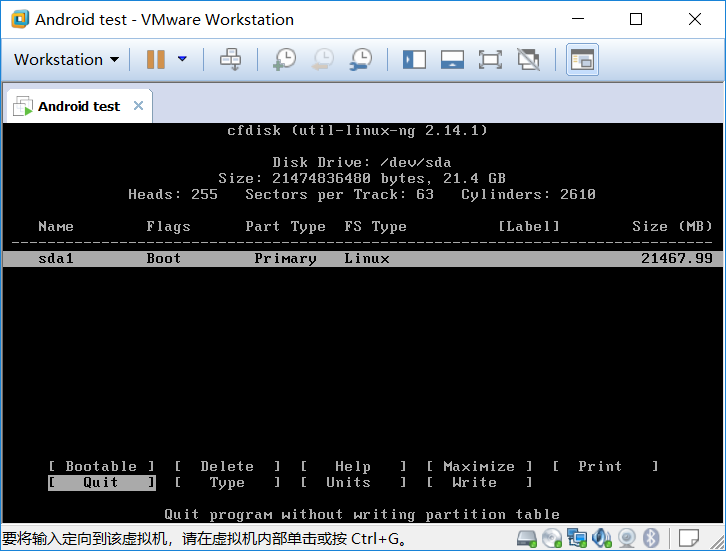
選擇 “sda1”,即第一塊硬盤的第一個分區(qū),然后用“Tab”鍵選中“OK” 后回車。
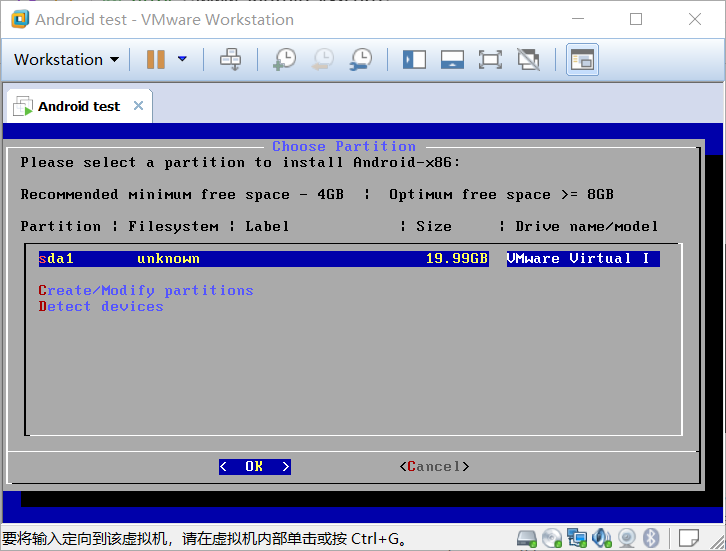
這一步安裝程序要我們選擇要格式化的文件系統(tǒng)類型,選擇ETX4,選OK回車下一步。
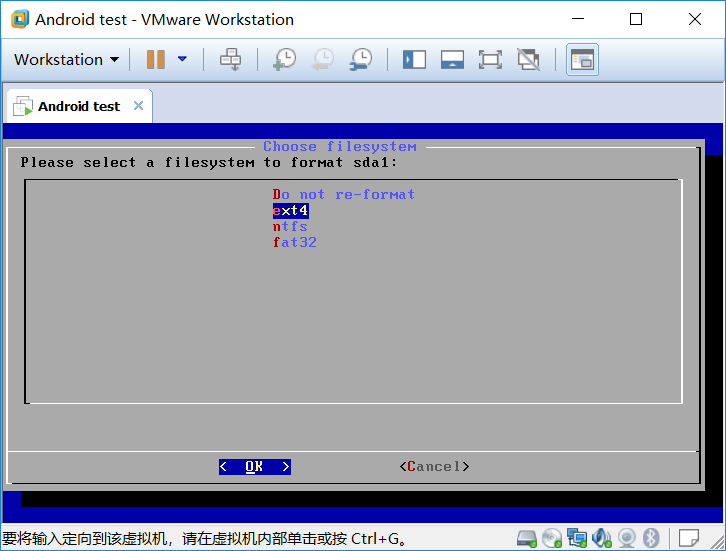
選擇Yes,回車,
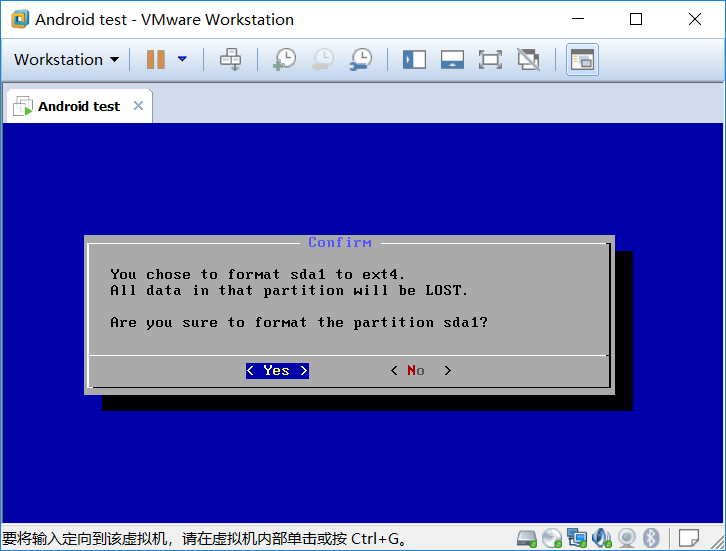
選擇Yes,回車,
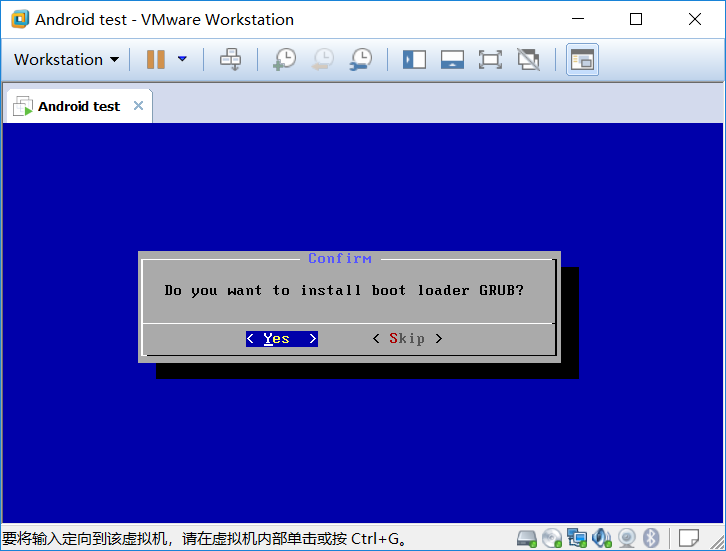
選擇Yes,回車,
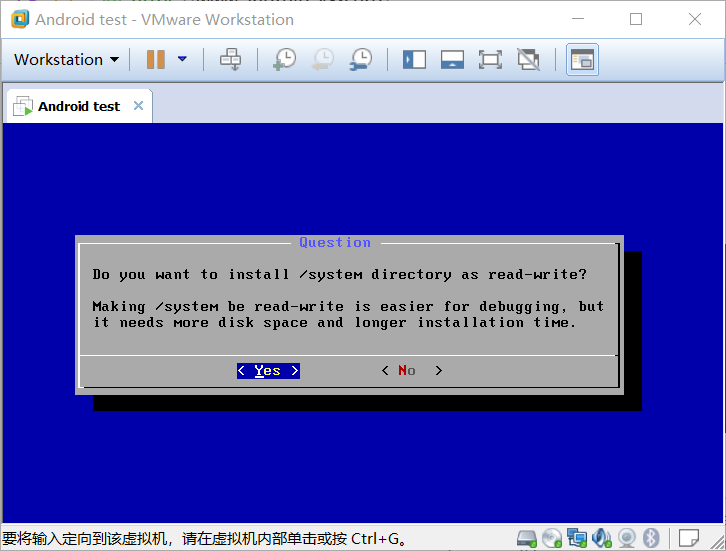
接下來會自動安裝系統(tǒng),直到安裝完成,我們選擇重啟即可。
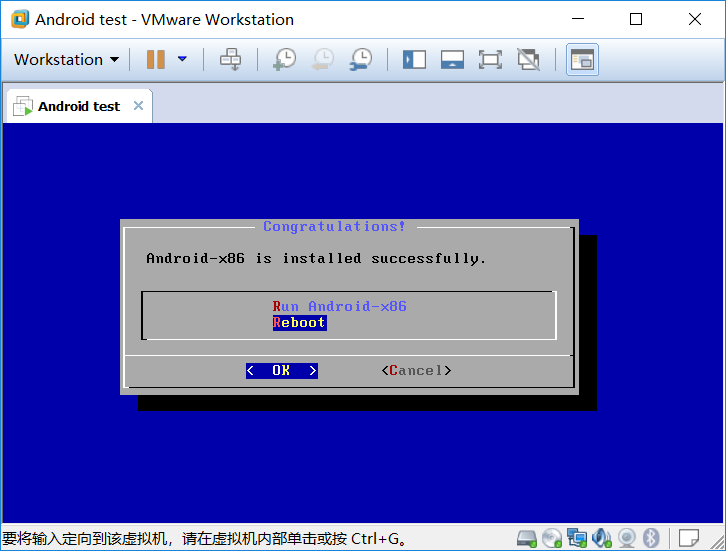
其實系統(tǒng)已經(jīng)安裝完成,但是我們發(fā)現(xiàn)重啟之后是進不了系統(tǒng)的,出現(xiàn)黑屏,或者以下這種提示,
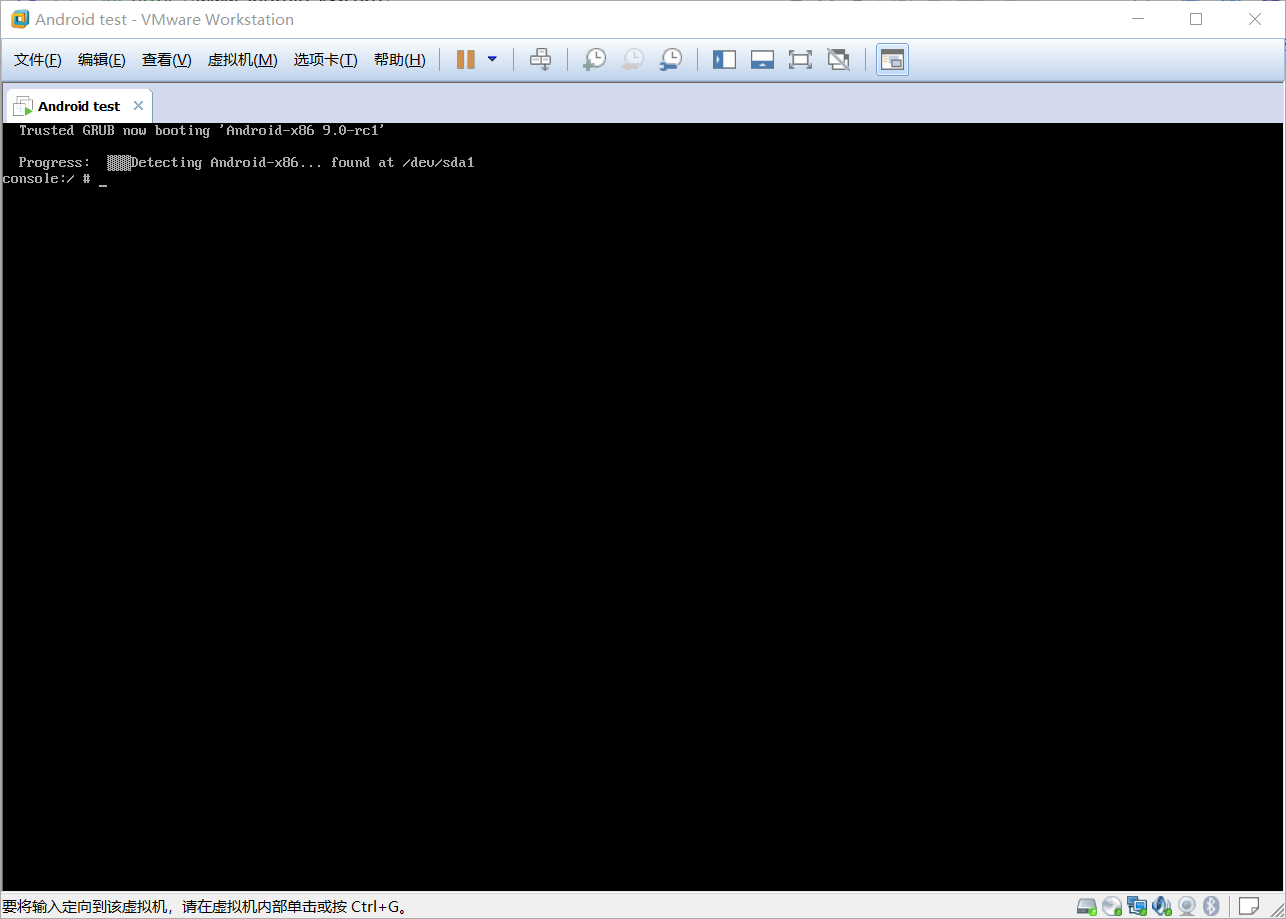
所以我們還需要進一步設(shè)置,需要重啟一次,開機選擇第二項回車,進入debug模式。

回車輸入:mount -o remount,rw /mnt 重新加載/mnt為可寫模式 ,

修改/mnt/grub/menu.lst, 加入nomodeset選項,輸入:vi /mnt/grub/menu.lst回車,
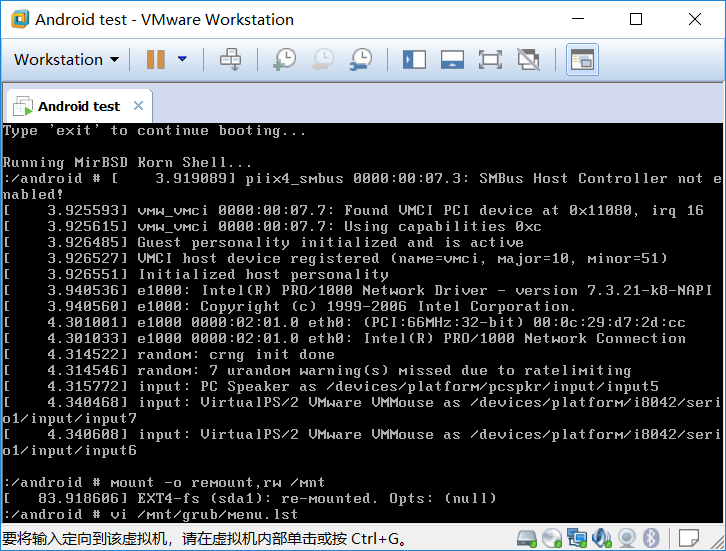
按i,進入編輯模式,在第一個啟動項,quiet后面加入nomodeset,如圖:
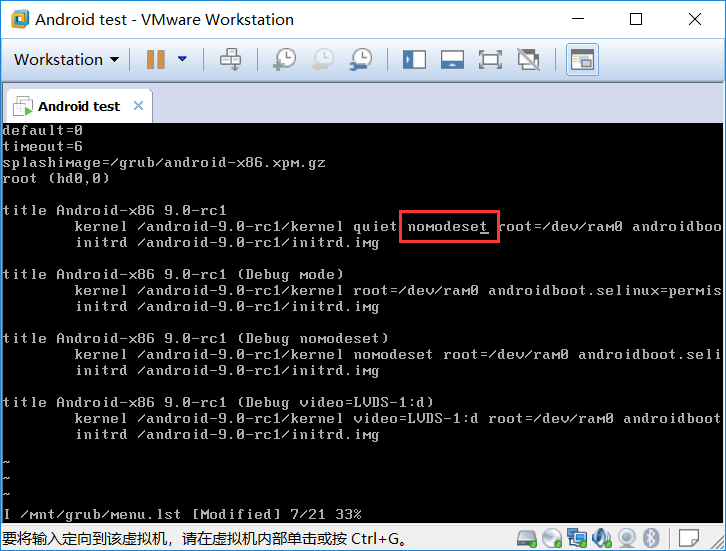
按esc鍵取消編輯模式,輸入:wq回車保存并退出,重啟系統(tǒng)即可。
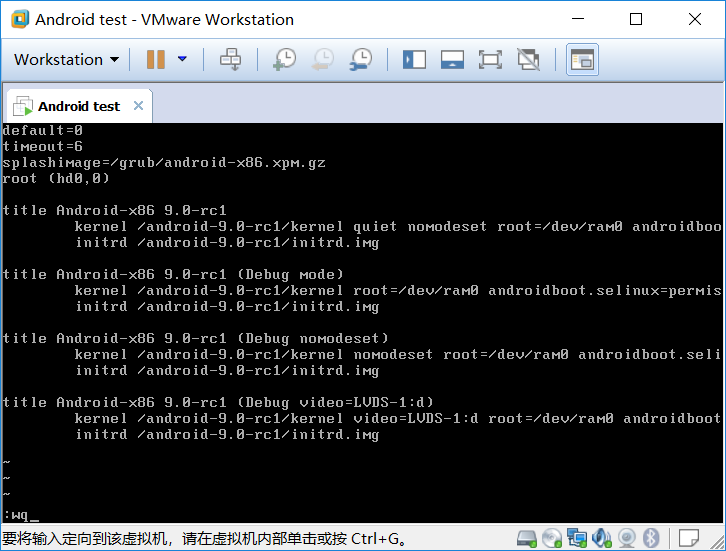
重啟之后就順利的進入系統(tǒng)了,
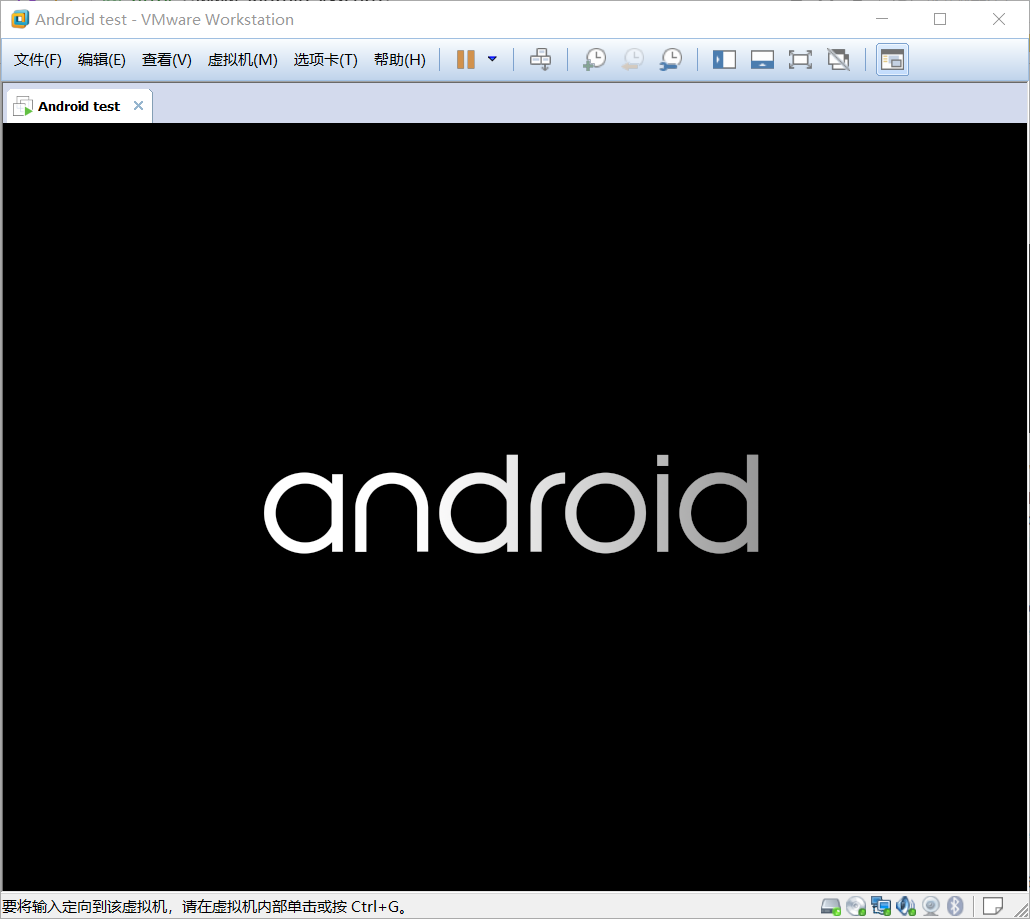
如果安裝app后閃退,在虛擬機的終端中運行enable_houdini命令。
到此這篇關(guān)于vmware虛擬機安裝安卓Android x86的方法步驟的文章就介紹到這了,更多相關(guān)vmware安裝Android x86內(nèi)容請搜索腳本之家以前的文章或繼續(xù)瀏覽下面的相關(guān)文章希望大家以后多多支持腳本之家!